Microsoft 365, Office 2021 eOffice 2019 ícones , um novo tipo de ilustração para seus documentos.

Os ícones são personalizáveis: você pode colorir,redimensionar, estilizar e girar ícones sem perda de qualidade da imagem.
Para saber mais, confira Inserir ícones no Office.
Trabalhar com ícones em um documento do Office
-
Selecione Inserir > ícones para ver o conjunto completo de ícones disponíveis para seuOffice documento.
Os ícones são organizados em categorias para ajudá-lo a encontrar o que você deseja.
(Se os ícones não estão disponíveis na faixa de opções da barra de ferramentas, você tem uma versão mais antiga do Office (antes de 2019) que não dá suporte a esse recurso.
-
Selecione o ícone ou ícones desejados e, em seguida, selecione Inserir.
|
Na caixa de diálogo Inserir Ícones , todos os ícones são pequenos e pretos, mas depois de inseri-los no documento, você pode personalizar a aparência de um ícone de várias maneiras, conforme mostrado abaixo. Para começar a personalizar: Selecione o ícone na tela do documento e, em seguida, selecione a guia Formato gráfico na faixa de opções, onde você verá todas as opções de formatação disponíveis. |
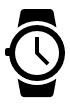 |
Altere sua cor:
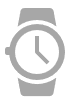
Adicione uma cor de estrutura de tópicos:
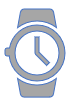
Atribua cores diferentes a diferentes partes do ícone:
(Esse recurso é possível para ícones que têm partes distintas e separadas, como este exemplo de relógio de pulso.)
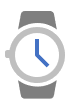
Altere a opacidade do ícone:
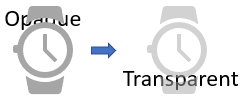
Girar ou inverter:
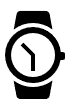
Redimensioná-lo:
Os ícones ainda parecem afiados quando você os torna maiores ou menores. Sem bordas irregulares e difusas.
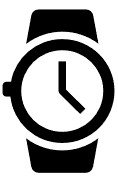
Para saber mais, confira Inserir ícones no Office.










